HKS - Online-Versand von eHKS-Dokumentationen (telemed.net)
Um die Möglichkeit des Versands von eHKS-Dokumentationen per telemed.net nutzen zu können, müssen folgende Rahmenbedingungen erfüllt sein:
-
Sie benötigen einen telemed KV-SafeNet Zugang zum Internet und müssen bei telemed.net registriert sein.
-
Für die Einrichtung des KV-SafeNet Zugangs muss der "Teilnahmeantrag telemed KV-SafeNet" ausgefüllt werden. Im Zuge dessen erhält man die Zugangsdaten für das benötigte telemed telemail Postfach und die benötigte Benutzerkennung samt Schlüsseldiskette.
-
Die D2D-Anmeldung und Registrierung wird hierbei von der telemed GmbH durchgeführt. Bei weiteren Fragen setzen Sie sich bitte mit Frau Melanie Hönig unter der Service-Rufnummer 0180 5 040007 (0,14€ / Min.) in Verbindung. Informationen und Anträge sind ebenfalls auf der Internetseite der telemed Online Service für Heilberufe GmbH zu finden.
-
CGM TURBOMED sollte in der aktuellsten verfügbaren Version installiert sein.
Bitte setzen Sie sich mit ihrer KV oder ihrem zuständigen CGM TURBOMED-Partner in Verbindung um alle notwendigen Voraussetzungen für eine Übertragung von eHKS-Dokumentationen zu schaffen.
 HINWEIS:
HINWEIS:

-
Zwecks des Versandes via telemed.net wenden Sie sich bitte an Ihre zuständige KV, um für Ihren KV-Bezirk zu erfragen, ob der Versand per telemed.net möglicht ist.
Einrichtung in telemed.net
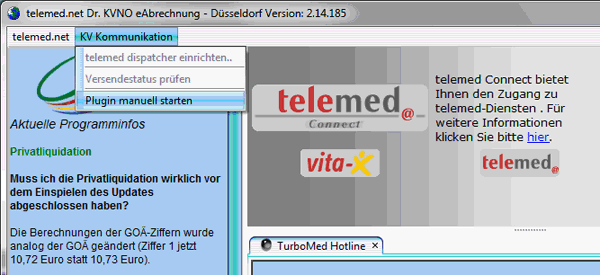
In telemed.net rufen Sie über den Reiter KV-Kommunikation den Punkt Plugin manuell starten auf. Es erscheint anschließend ein Assistent mit dessen Hilfe Sie die Einrichtung des telemed Dispatchers vornehmen können.

Bestätigen Sie den Dialog mit dem Button weiter. Es erscheint folgendes Fenster:

Beachten Sie folgende Punkte:
-
Über den Button wählen muss die Schlüsseldiskette ausgewählt werden. Als Schlüsseldiskette muss der erste Ordner ausgewählt werden, in dem auch eine XML-Datei liegt.
-
Nach dem vervollständigen der Angabe müssen diese über den Button prüfen geprüft werden.
-
Sollte die Prüfung Fehler ergeben, so müssen diese behoben werden.
-
Erst nachdem keine Fehler mehr festgestellt werden können, kann die Einrichtung des Dispatchers mit weiter fortgeführt werden.


In diesen Bereich des Assistenten tragen Sie die Zugangsdaten für das zum D2D-Konto gehörende telemed-Mailkonto ein.
Auch in diesem Dialog muss die Korrektheit der Eingaben über den Button prüfen geprüft werden. Sollte die Prüfung Fehler ergeben (siehe Screenshot), so müssen diese behoben werden.
Erst nachdem eine Überprüfung keine Fehler mehr feststellt, kann die Einrichtung des Dispatchers mit weiter fortgeführt werden.
 ACHTUNG:
ACHTUNG:

-
Die Überprüfungen erfordern eine Internetverbindung. z.B. wird die Zusammengehörigkeit von Email-Adresse und telemed-Benutzername über ein Plugin, unter Zugriff auf einen entsprechenden telemed-Webservice geprüft. Sollte aus irgendwelchen Gründen keine Verbindung in das Internet bzw. zu telemed bestehen, können die Überprüfungen nicht durchgeführt werden. Um die Einrichtung des telemed Dispatchers trotzdem fortführen zu können, muss die Checkbox fehlgeschlagene Prüfungen ignorieren, Einrichtung ungetestet fortsetzen aktiviert werden.
Hintergrund: Das Fraunhofer Institut liefert keine Schlüsseldisketten für geänderte eMail-Adressen.
 ACHTUNG:
ACHTUNG:

-
Sollte die Überprüfung "Postfach ist eAbrechnungsdienst-Postfach" das Ergebnis "Kein Dienstepostfach" liefern, so kann die Einrichtung des telemed Dispatchers trotzdem fortgesetzt werden. Die Überprüfung erkennt anhand des Aufbaus der Email-Adresse ob es ein Dienstepostfach ist oder nicht.
Ein KV-Dienste-Postfach hat ungefähr so etwas als Adresse: e7427512045425124@telemed.de
Diese Adresse liefert keine Fehler.
Eine anders lautende eMail-Adresse, etwa Manfred.Mustermann@telemed.de liefert bei der Überprüfung den bereits genannten Hinweis.
Das KV-Dienste-Postfach verhält sich technisch allerdings nicht anders als andere telemed Postfächer. Der Unterschied ist, dass bei Ärzten die Praxisadresse auch für normale Mailkommunikation genutzt wird und daher eintreffende KV-Quittungen aus Versehen mit einem normalen Email-Programm abgeholt werden könnten.

In diesem Dialog sollte zunächst über den Button prüfen überprüft werden, ob die nötigen Schlüssel für den eAbrechnungsversand vorhanden sind.
Die Überprüfung sollte das Ergebnis "Test verlief erfolgreich" liefern. Danach kann der Einrichtungsdialog mit OK beendet werden. Die Dispatchereinrichtung ist abgeschlossen.
 ACHTUNG:
ACHTUNG:

-
Ein manuelles Aktualisieren der Schlüsseldateien ist in der Regel nicht notwendig. Das Plugin enthält die jeweils aktuellen öffentlichen Schlüssel. Das Plugin ist so angepasst, dass im normalen Einrichtungsvorgang für den telemed-dispatcher diese Schlüssel aus dem jar-file automatisch in den Schlüsselbund der padok-Bibliothek übernommen werden.
Versand der eHKS-Bögen in CGM TURBOMED mit telemed.net
In dem Formular Berichte Hautkrebsscreening aktivieren Sie das Feld telemed.net Versand.

Die weiteren Einstellungen in dem Formular können Sie wie gewohnt tätigen. Den Vorgang starten Sie über den Button Starten.
Im Anschluss an die Hinweismeldung:
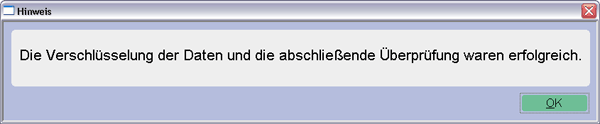
findet nach einem Klick auf OK der Online-Versand der Bögen mit telemed.net statt. Falls telemed.net nicht bereits läuft wird es jetzt gestartet. Arbeiten Sie in einer Einzelpraxis oder ist Ihr CGM TURBOMED-Benutzerkonto nur einem Arzt zugeordnet, startet telemed.net ohne weitere Nachfrage.
Ist Ihr CGM TURBOMED-Benutzer mehreren Ärzten zugeordnet, können Sie jetzt auswählen im Auftrag welchen Arztes die Übermittlung erfolgt. Parallel kann man in telemed.net, in der Fortschrittsanzeige Aufgaben, den Versand der eHKS-Dokumentationen beobachten.

In der Sendungsverfolgung von telemed.net ist ebenfalls ein Versand-Eintrag mit dem Empfänger "telemed dispatcher" als Dienst "telemed-dispatcher" vorhanden.
Überprüfen des Versendestatus der Dokumentationen
Den Status der eHKS-Dokumentationen können Sie in telemed.net mit dem Menüpunkt Versendestatus prüfen, unter dem Menü KV Kommunikation, abfragen.

 ACHTUNG:
ACHTUNG:

-
Der Menüpunkt Versendestatus prüfen ist erst nach einem Klick auf den Menüpunkt Plugin manuell starten anwählbar.
Nach jedem Neustart von CGM TURBOMED muss zunächst der Menüpunkt Plugin manuell starten angeklickt werden, damit der Versendestatus geprüft werden kann.
Sind keine Rückmeldungen vorhanden erscheint folgende Hinweismeldung:

Liegen Rückmeldungen vor so werden diese mit folgender Hinweismeldung abgeholt. Der Abholvorgang der Rückmeldung ist ebenfalls in der Fortschrittsanzeige Aufgaben zu beobachten.

Telemed.net öffnet im Windows-Explorer der Speicherort der Antwortschreiben damit diese betrachtet werden können.
KV-Rückmeldungen erneut anzeigen
Antwortschreiben zu eHKS-Dokumentationen können über die Sendungsverfolgung erneut angezeigt werden.
In der Sendungsverfolgung wurde hierzu die Spalte @ eingefügt. Das Klammersymbol signalisiert, dass Daten erneut anzeigbar sind. Es erscheint ein Tooltipptext, wenn Sie mit der Maus auf dem Klammersymbol stehen.

Nach einem Klick auf ein Klammersymbol öffnet telemed.net die Quittung in einem Fenster und bringt zusätzlich den Speicherort der Rückmeldung in einem Explorerfenster zum Vorschein.

